一个全新的U盘,需要格式化才能进行使用读写,那么,针对U盘的格式化,要怎么操作才能更顺手的使用呢?今天小编给大家分享下U盘格式化的详细教程,快来看看吧。
u盘格式化的详细教程
1、首先插上U盘。
2、在设备的盘符上点右键。
3、在弹出的菜单选择“格式化”。
4、弹出格式化菜单。
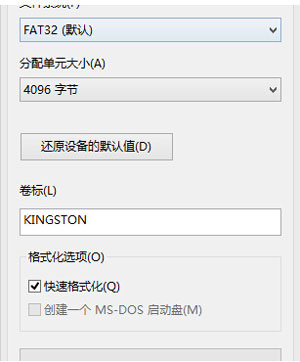
5、文件系统,一般默认就可以了。
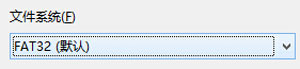
6、分配单元大小,我们选择“16k或者32k”这样有助于提升U盘速度。
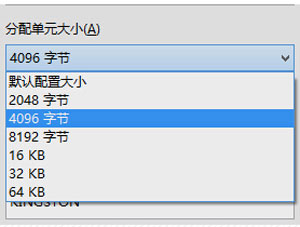
7、卷标是格式化后盘符的名字,可以随便设置。
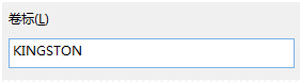
8、格式化选项中有个快速格式化,可以把对勾去掉,这样格式化更彻底,但是有可能损失U盘。
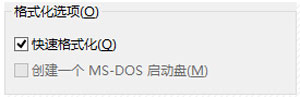
9、然后点击“开始”按钮等待U盘格式化完成。

 时间 2023-04-03 15:46:57
时间 2023-04-03 15:46:57 作者 admin
作者 admin 来源
来源 



